Migração de banco ClearDB para MySQL
Caro leitor, seja bem-vindo ao Blog Jefferson Castilho.
Fico muito grato com sua visita, o tema de hoje é, Migração de banco ClearDB para MySQL
Algum tempo atrás precisei migrar os dados de um banco ClearDB para MySQL dentro do Microsoft Azure.
Para usar isso iremos utilizar a ferramente WorkBench Download no Link abaixo.
Link
Localizar os dados da Connection String dentro do Azure na WebApp no menu “Application Settings / Connection String”.
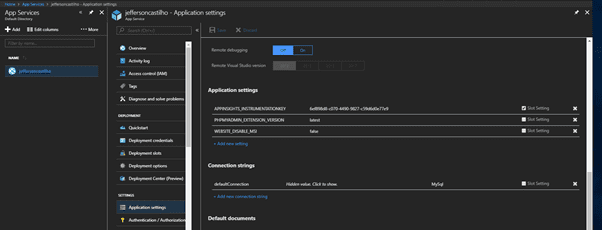
Selecione a opção no MySQL Workbench dentro insira as informações do Azure. E rode um test de connection para validar o ambiente. Após isso clique em “OK’.
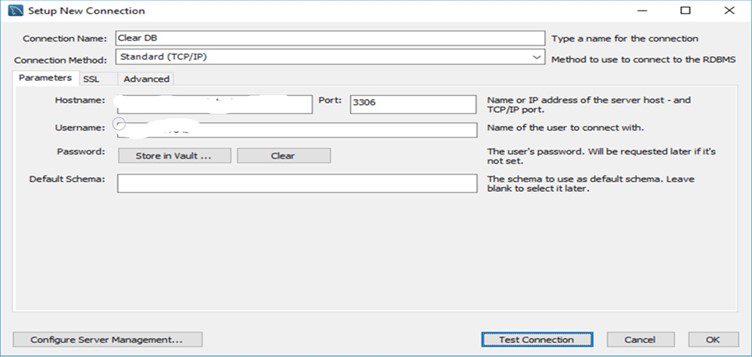
Após o processo de configuração, volte no Azure na opção do Azure Database MySQL “Connection Security” e na opção “SSL settings” e Enforce SSL Connection selecione a opção “Disable”.

Na opção “Overview do Azure você precisara dos dados de “Server Name e Server Admin login name”.
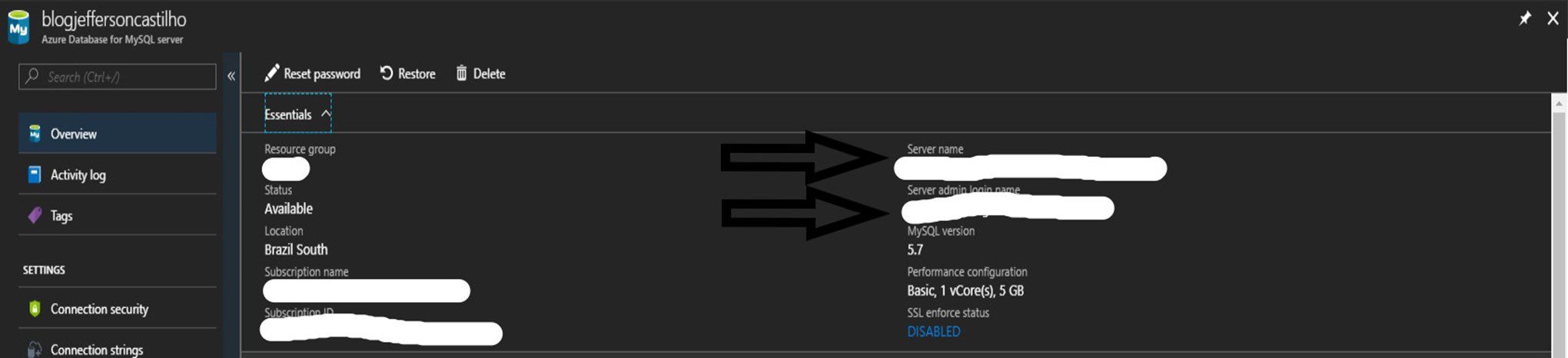
No MySQL Workbench teremos que ir à opção “Database” e “Wizard Migration”.
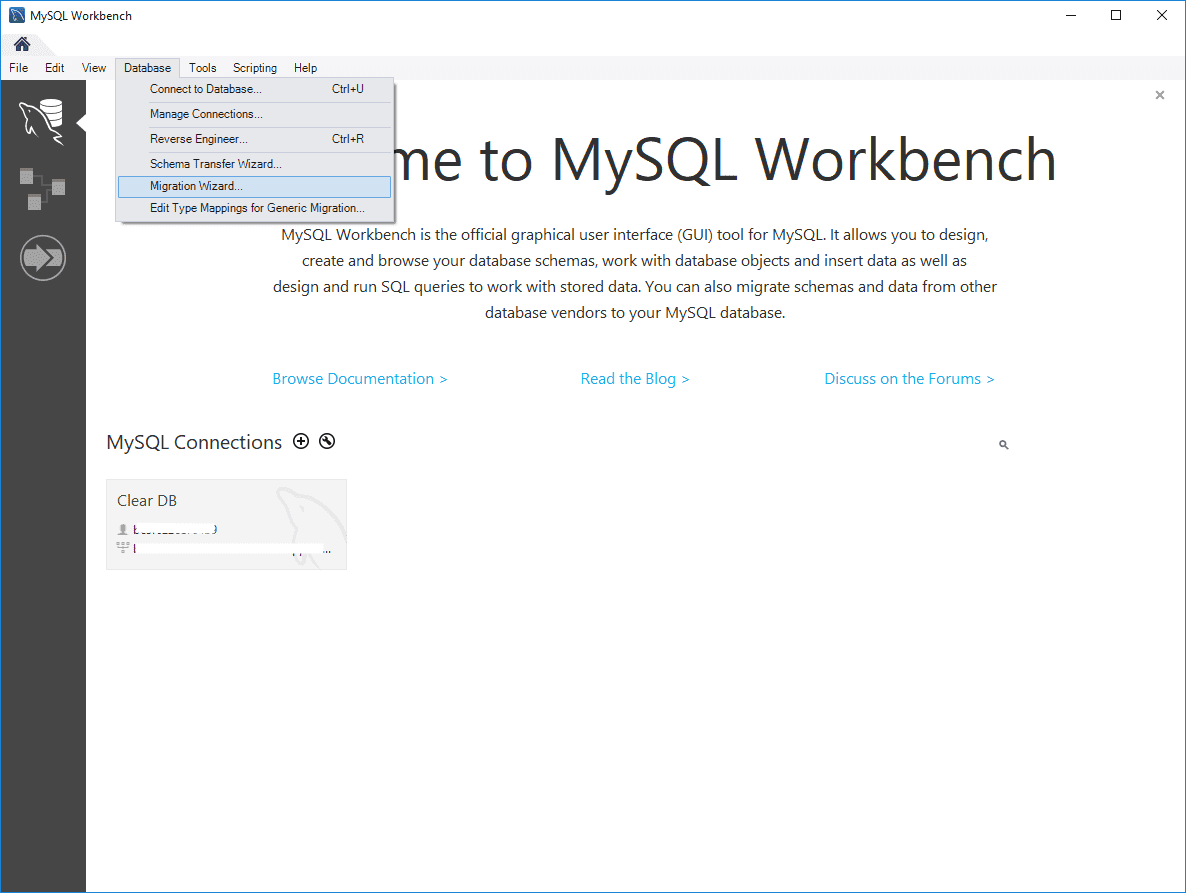
Será iniciado o Wizard de migração de Dados do Clear DB para o MySQL do Azure.
Em “Source Selection”
- Em Database System selecione “MySQL”.
- Em “Stored Connection” selecione a configuração do Clear DB que você selecionou.
- As guias de Hostnames, username, e Password serão preenchidas com o que foi mencionadas e cadastradas no Item 2.
- Selecione a opção “Test Connection”.
- Teremos o resultado como “Connection Succeeded”.
- Em Default Schema inseri o nome do banco.
- Next
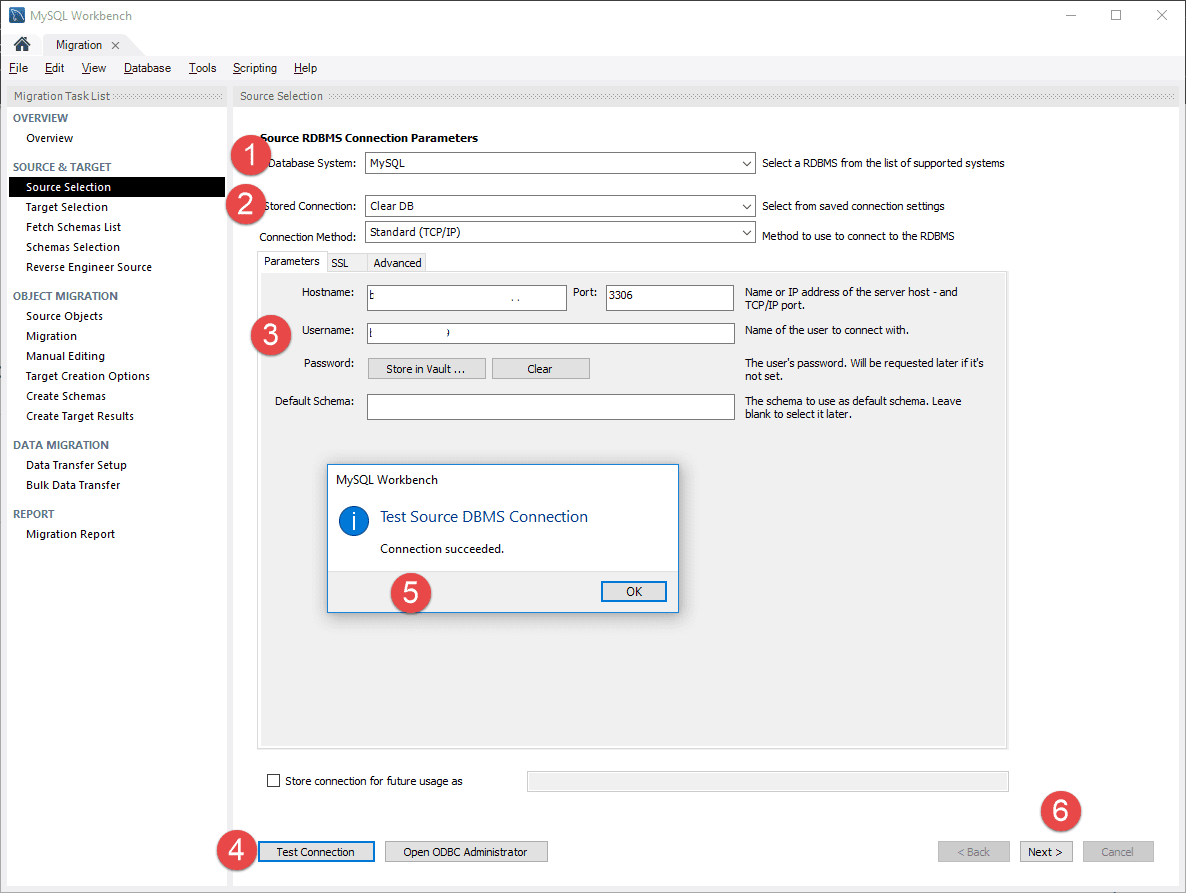
Em Target Selection serão as informações do servidor de Destino de MySQL. Clique em “Next”.

Será executado um teste de Performance, caso exista algum problema é bom revisar os passos acima.

Selecione o banco que você deseja e cliquem em “Next.
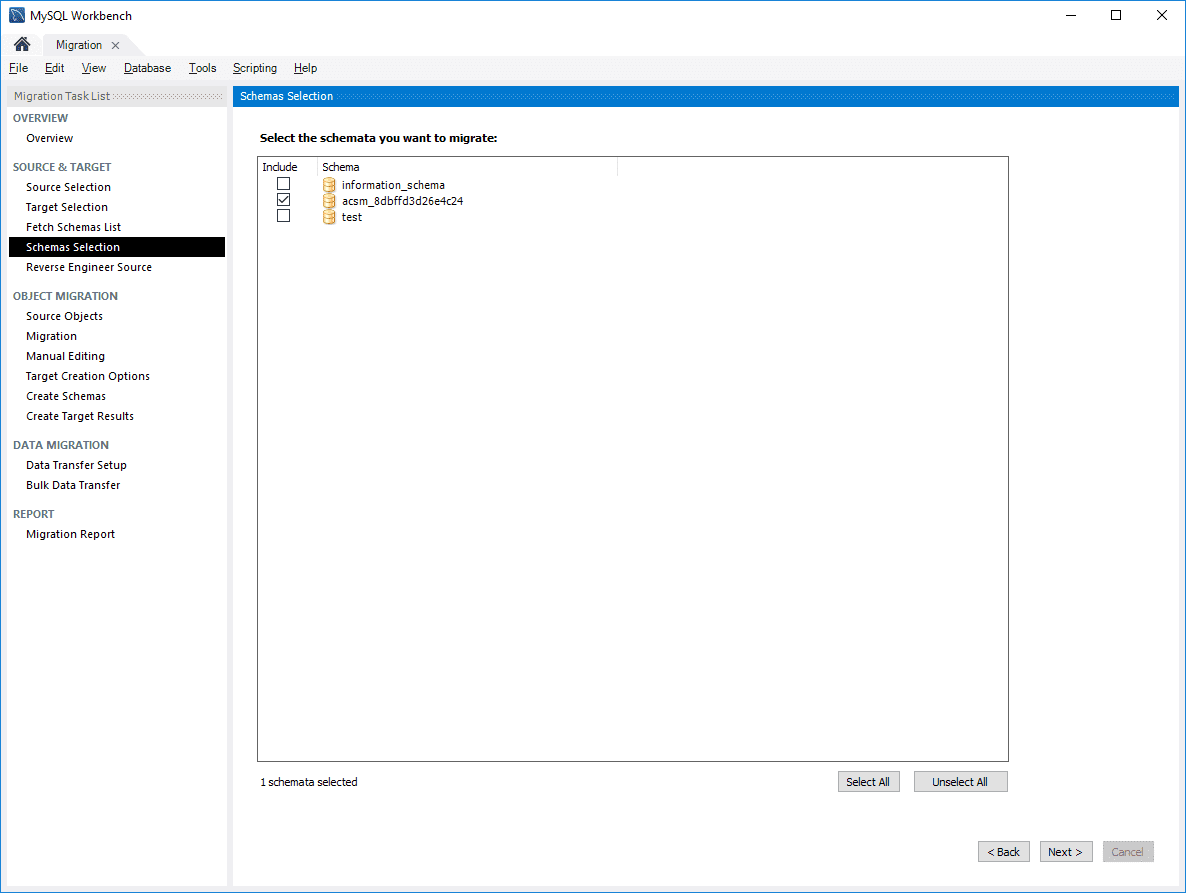
Neste passo ele irá validar as consistências e metadata do banco. Caso não tenha nenhum clique em “Next”
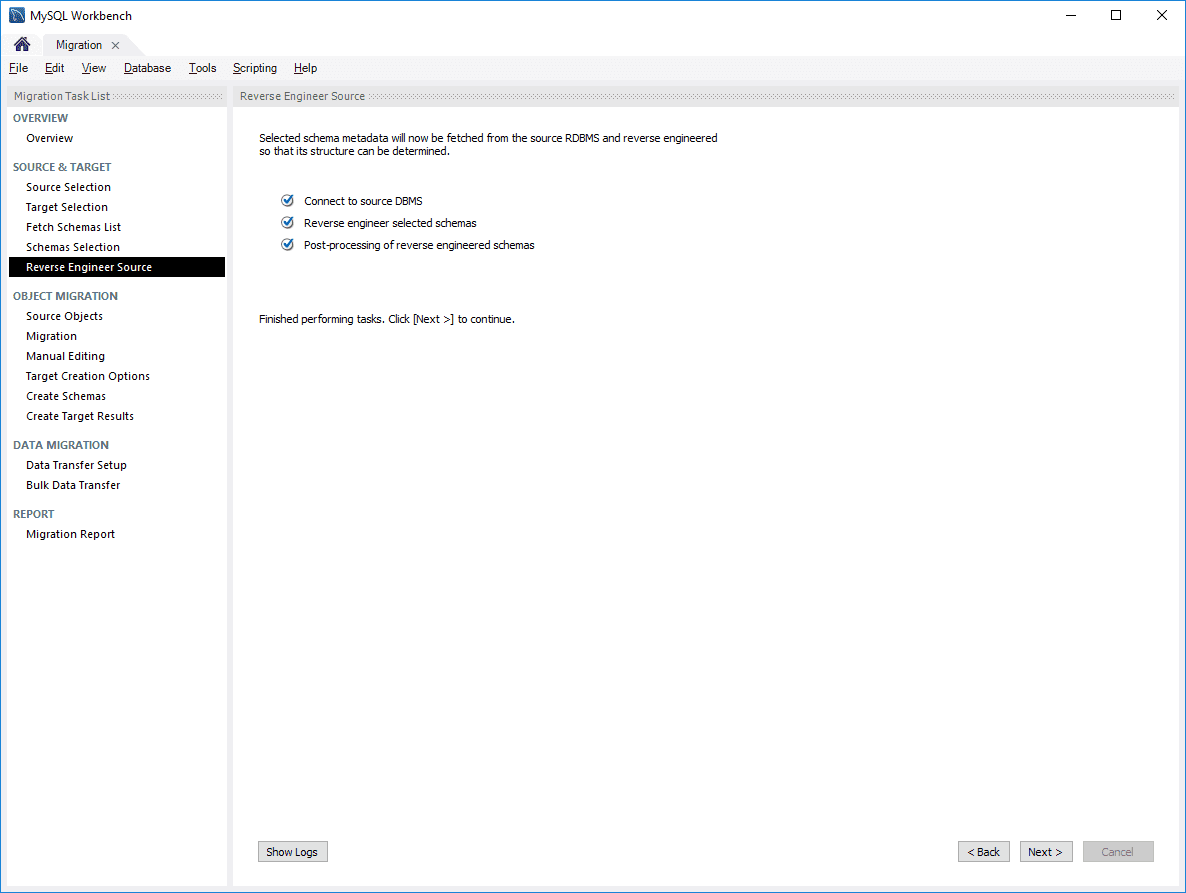
Em “Source Objects” ele mostra os objetos dos bancos de dados. Clique em “Next.
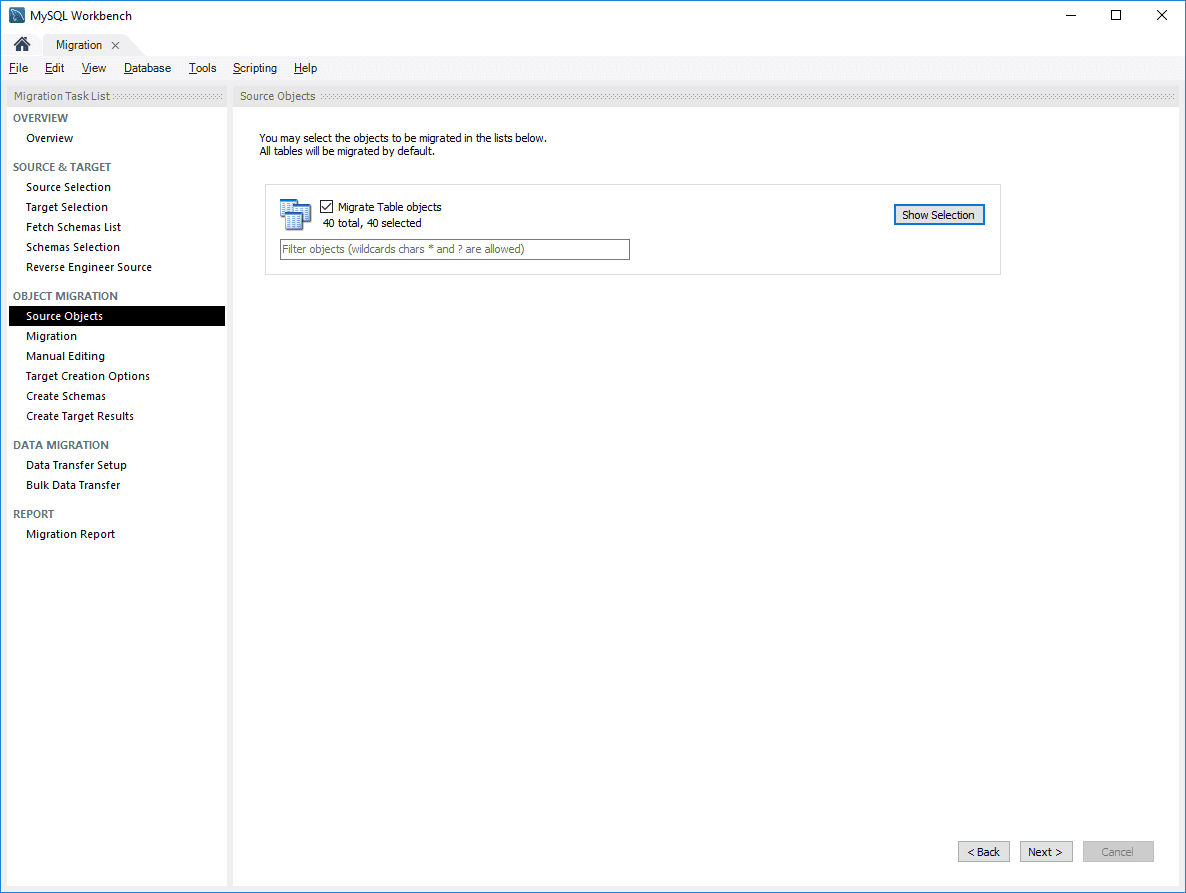
Em “Migration” selecione “Next”.
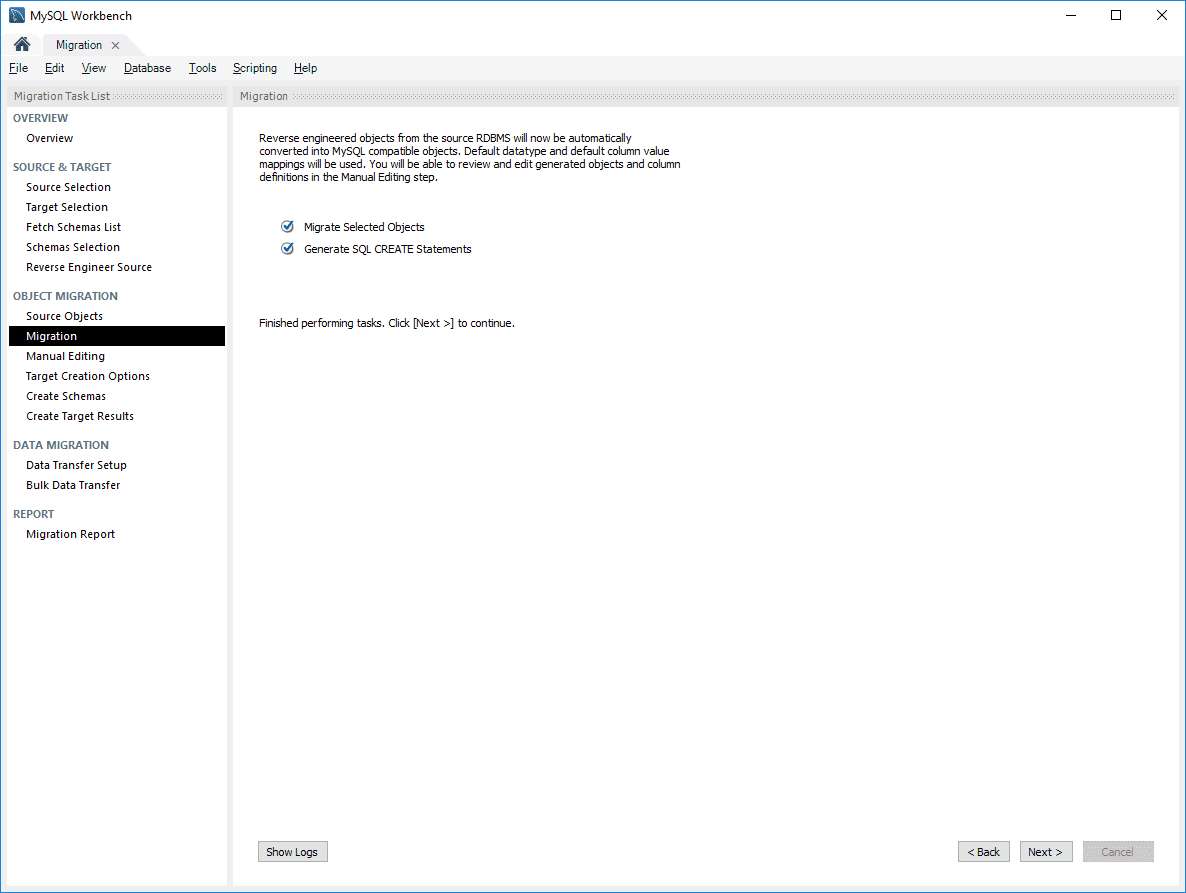
Em “manual editing” poderemos clicar em “Next”. (As vezes ele pode reclamar de alguns Warnings, sempre fiz e nunca tive problemas).
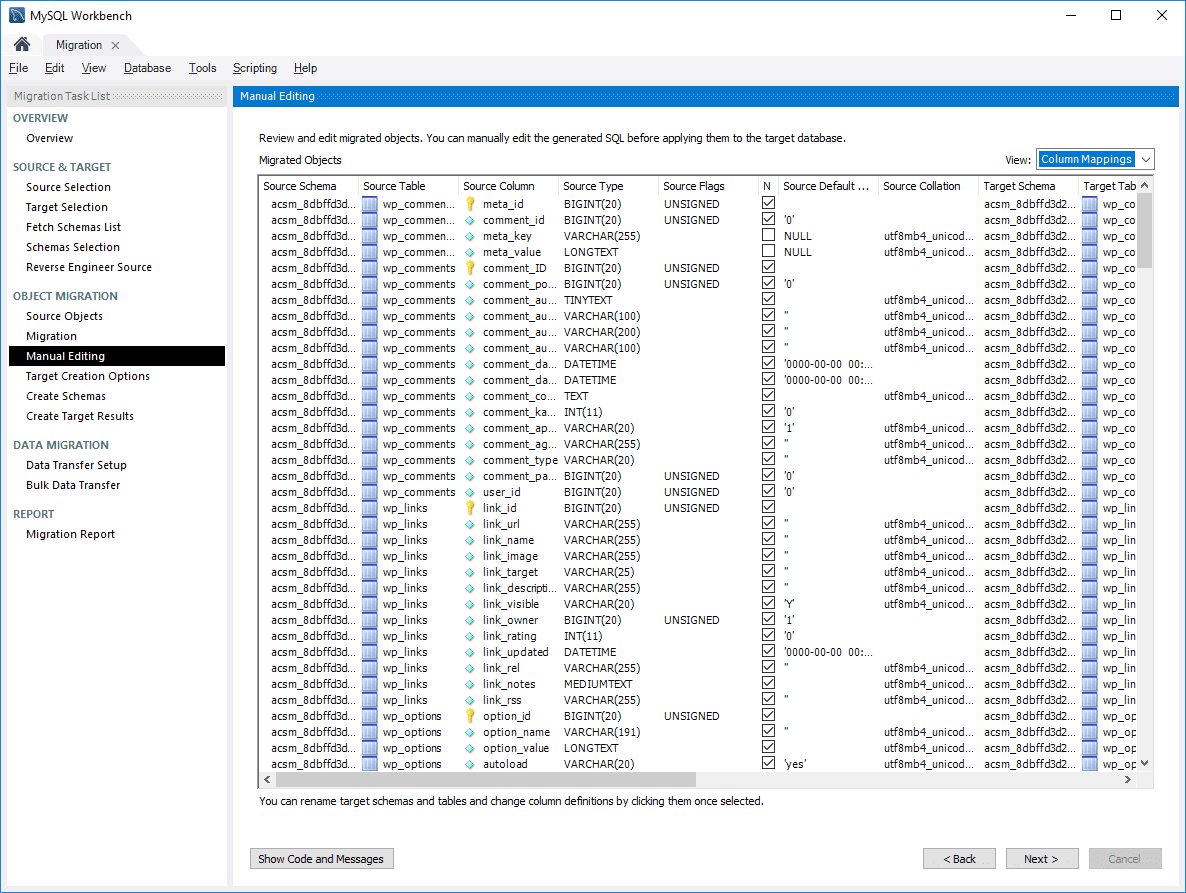
Em “Target Creation Options” ele me traz a opção o Schema de Migração. Mantive a opção de ele criar o Script de Migração.
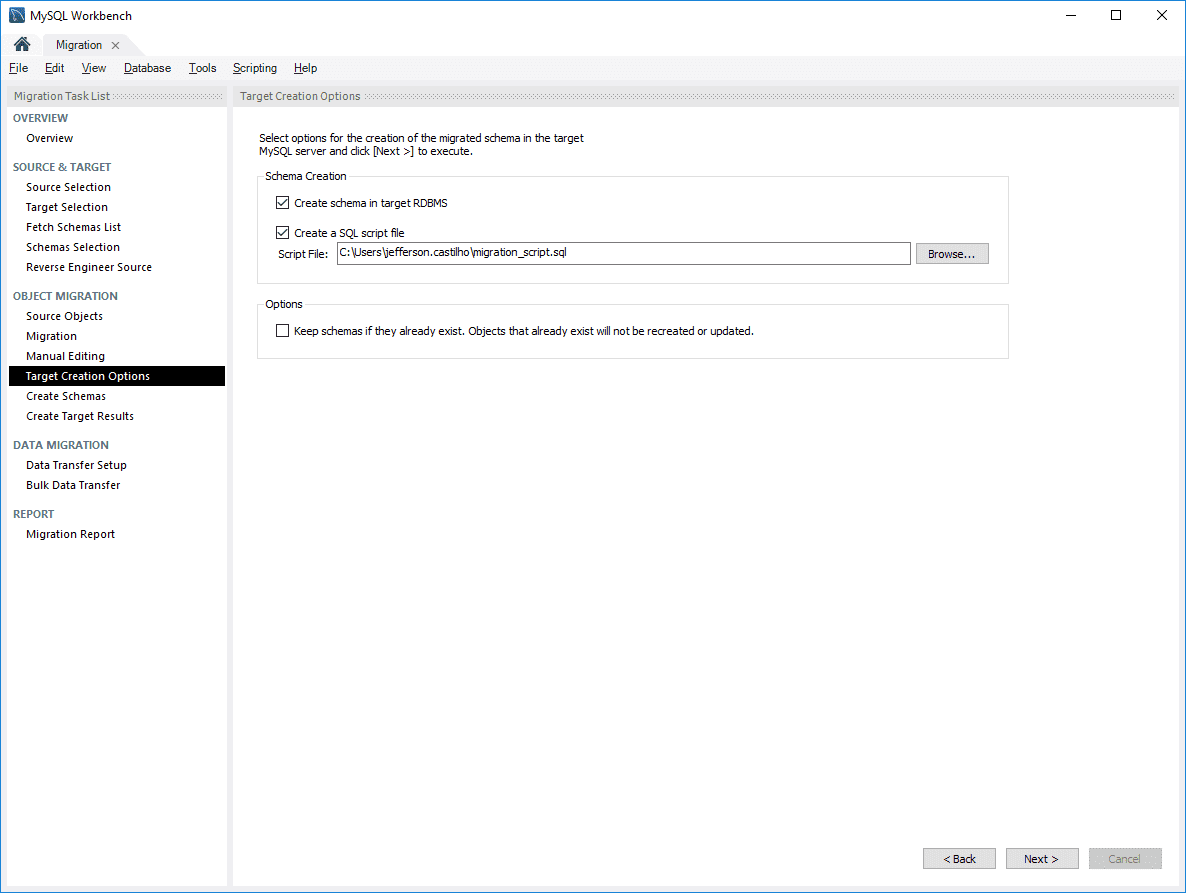
Em “Create Schema” começando o papel da criação do Schema no banco MySQL. Após o término sem erros selecione “Next”.

Em “Create Target Result” mostra todas as informações que temos no Clear DB que está sendo migrado. Selecione a opção Next.

Em “Data Transfer Setup” com ele temos a opção de selecionar se quisermos criar um Script para migrações futuras deste banco.
Na opção “Options” em Truncate target” mantenha a opção “1” caso tenha uma versão gratuita. Por uma limitação do Produto.
Caso esteja tudo certo clique em “Next”.

O Processo de migração do realizado.
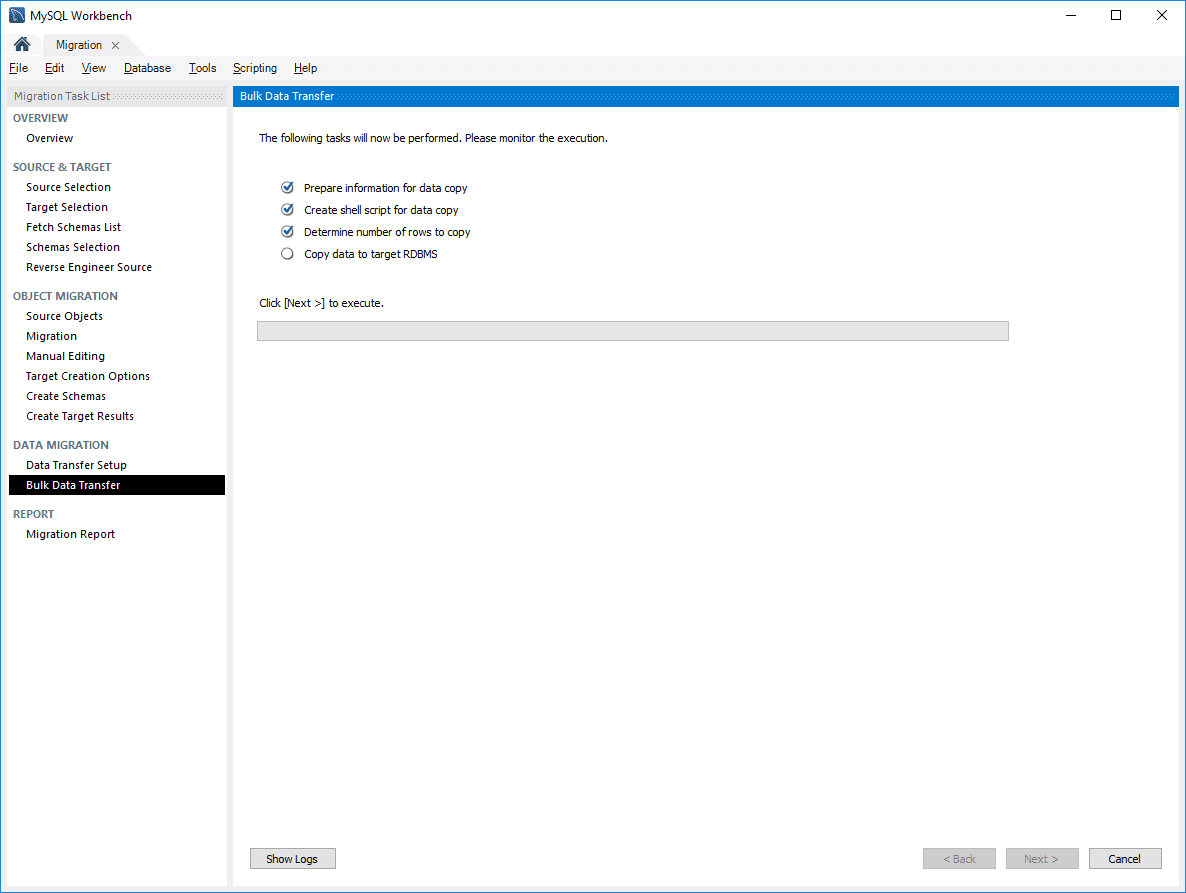
Após isso o seu será migrado com sucesso.
Conhece as minhas redes sociais? E meu canal no Youtube?
Caso não acesse nos links abaixo e se cadastre para não perder as oportunidades
de receber os links quando forem publicados.
Facebook: https://www.facebook.com/blogjeffersoncastilho
Youtube: https://goo.gl/1g3OvL
Twitter: https://twitter.com/je_will
Em caso de dúvidas ou problemas na execução, pode deixar seu comentário que em breve responderemos.
Obrigado e até o próximo post.
Jefferson Castilho
Certificações: MPN | MCP | MCTS | MCTIP | MS | MCSA | MCSE | MCT | MVP
Blog: http://jeffersoncastilho.com.br
Facebook: https://www.facebook.com/blogjeffersoncastilho
Youtube: https://goo.gl/1g3OvL
